V vseh trenutno obstoječih brskalnikih se pregledovanje gesel prek kode elementa strani izvaja na enak način. Vendar bo to zahtevalo zagon same konzole. To lahko storite na več različnih načinov. Podrobnejše informacije o tej zadevi, pomembne za vse spletne brskalnike, najdete v ločenem članku na našem spletnem mestu na spodnji povezavi.
Več podrobnosti: Odpiranje konzole za razvijalce v brskalniku
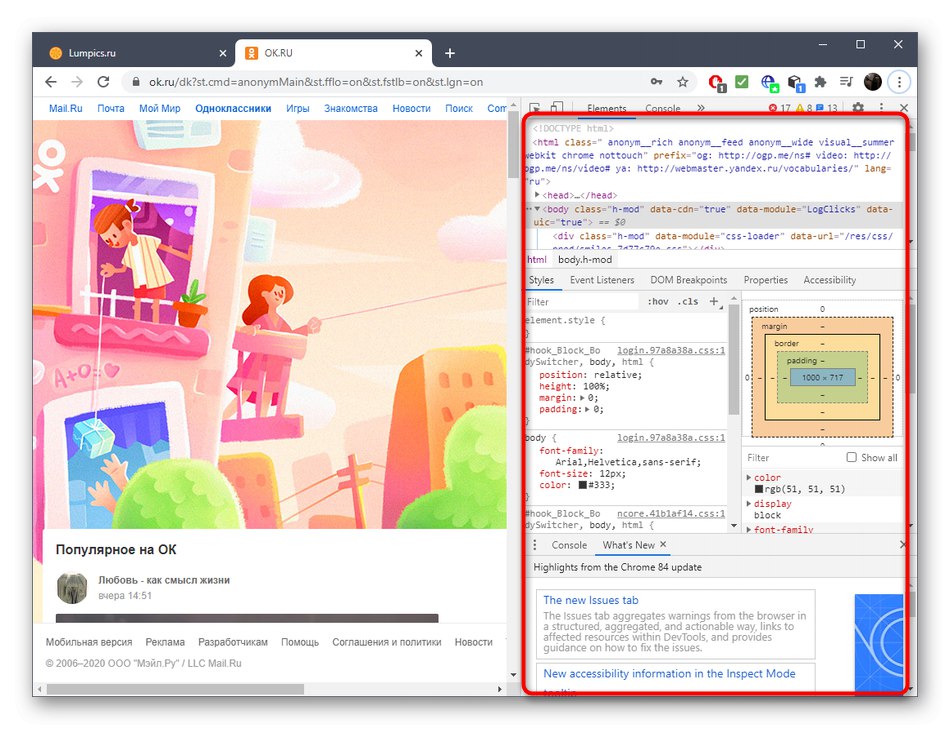
Ko se je z odprtjem konzole razvijalca vse razjasnilo, lahko greste neposredno na ogled samega gesla, ki je sprva označeno s pikami ali zvezdicami. Analizirajmo ta postopek na primeru Google chrome.
- Najprej odprite stran, na kateri je ciljno geslo. Izberite jo tako, da držite levi gumb miške in nato odprite konzolo za razvijalce, da si ogledate kodo strani. Če ga zaženete brez poudarjanja, boste morali porabiti nekaj časa za iskanje zahtevanega dela kode.
- Tam vas zanima vrstica z vsebino
type = "geslo". - Besedilo v narekovajih zamenjajte z besedo
besediloza pravilen prikaz gesla. - Zdaj se lahko seznanite z varnostnim ključem, ki je običajno prikazan.
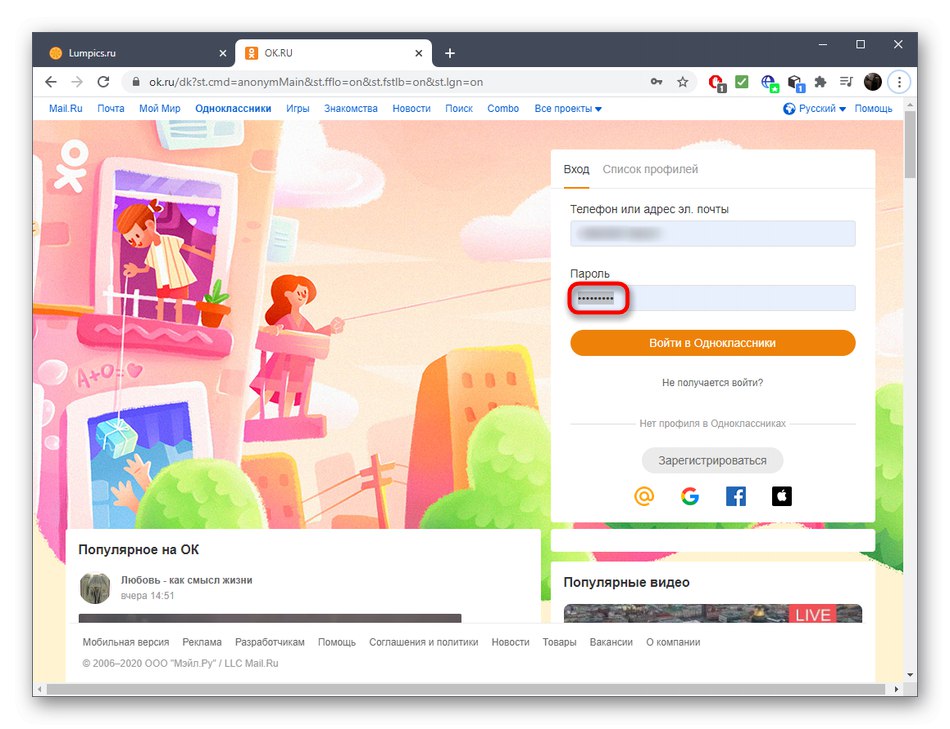
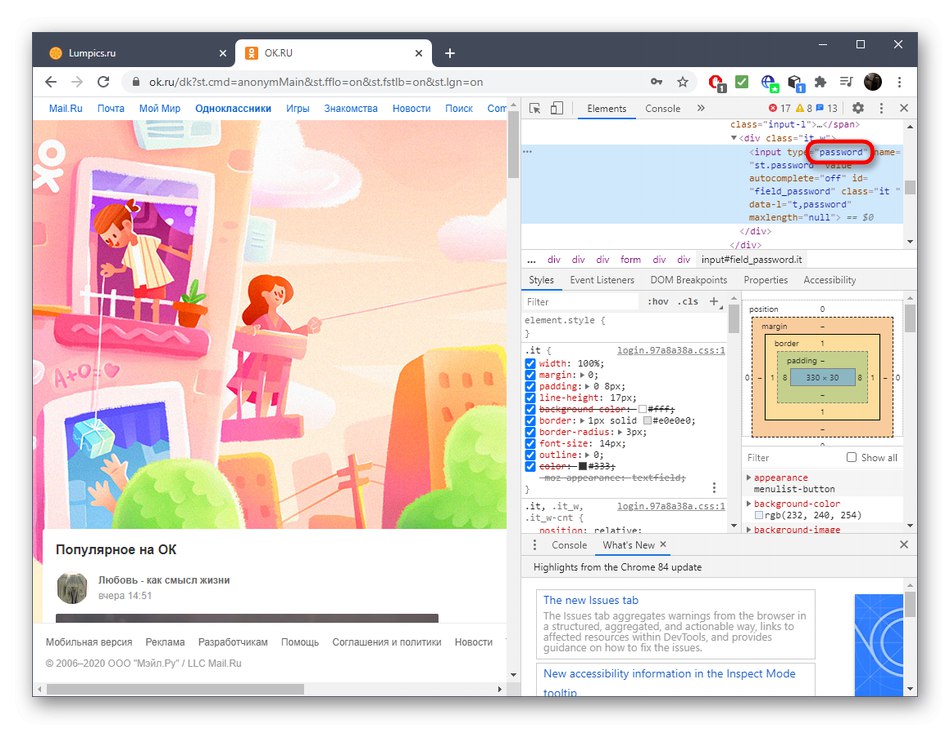
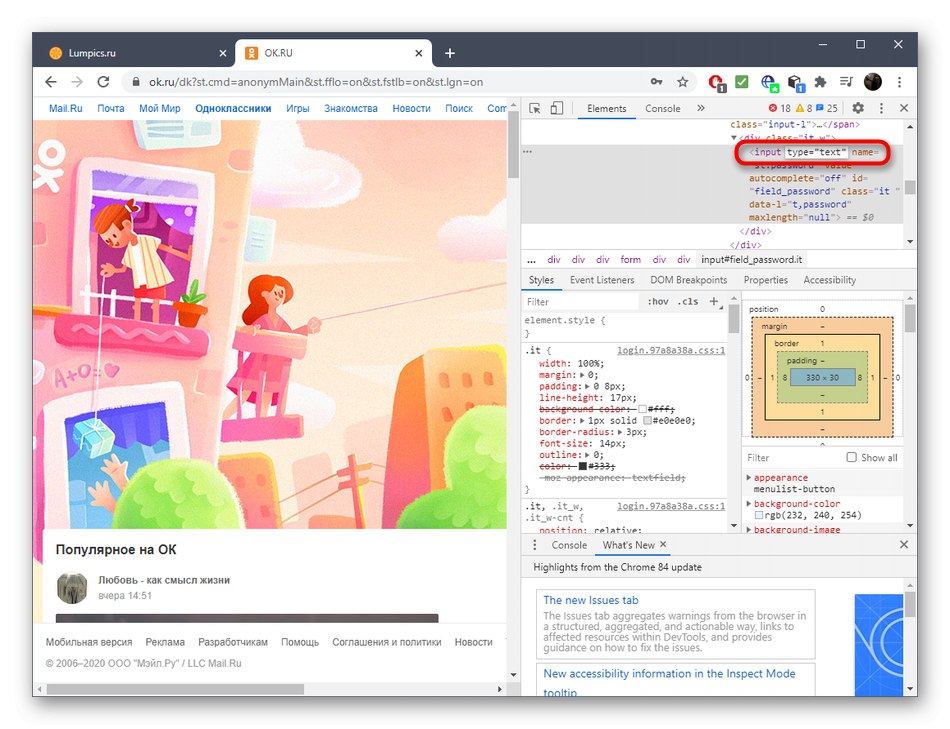
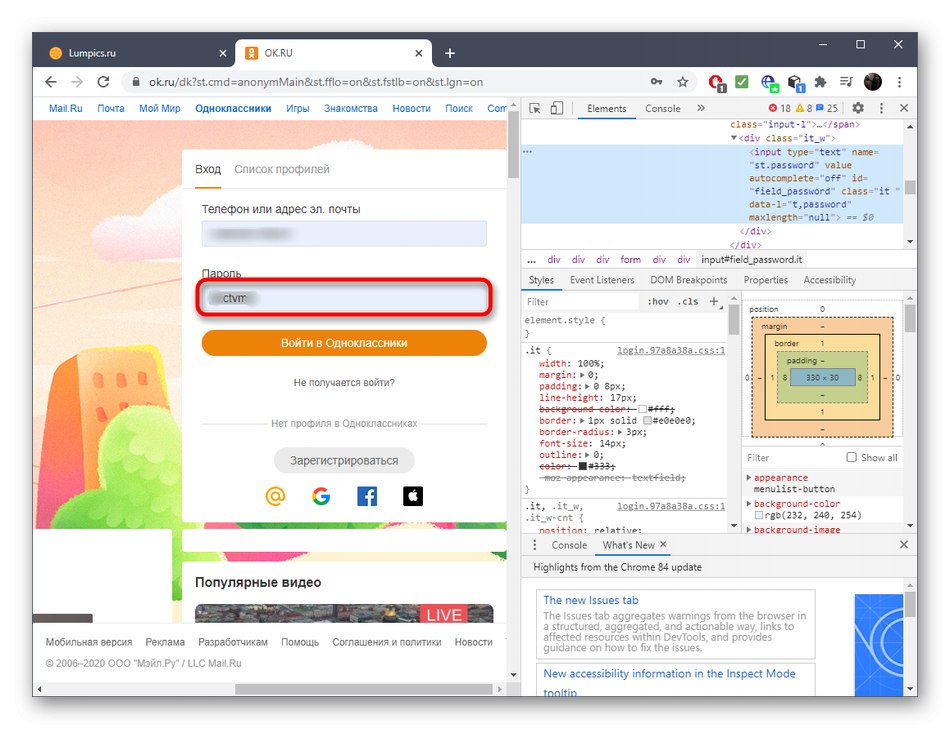
Za zaključek ugotavljamo, da v večini primerov takšnih dejanj ni treba izvajati, saj bo lažje preprosto vnesti nastavitve spletnega brskalnika in tam videti seznam vseh shranjenih gesel, ko boste našli tisto, ki vas zanima. Podrobna navodila o tem, kako se to počne v priljubljenih brskalnikih, najdete s klikom na spodnjo povezavo.
Več podrobnosti: Oglejte si shranjena gesla v priljubljenih brskalnikih